怎么才能在文档中设置段落对齐方式与大纲级别?
1、打开“段落”对话框。打开原始文件,❶将光标定位在要设置对齐方式的段落中,❷单击“开始”选项卡下“段落”组的对话框启动器,如图所示。
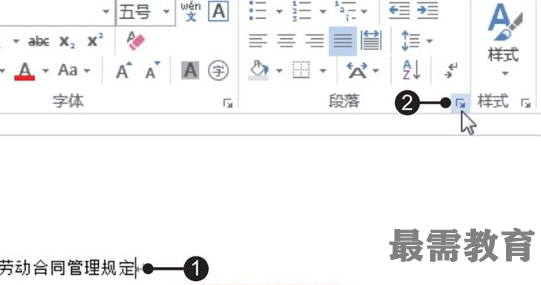
2、设置段落对齐方式。弹出“段落”对话框,❶在“缩进和间距”选项卡下单击“对齐方式”右侧的下拉按钮,❷在展开的下拉列表中单击“居中”选项,如图所示。
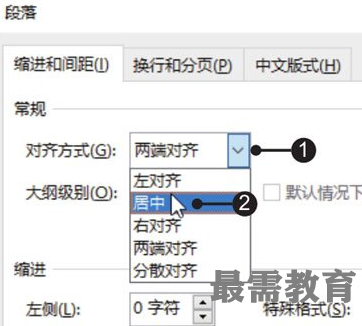
3、设置段落大纲级别。❶单击“大纲级别”右侧的下拉按钮,❷在展开的下拉列表中单击要使用的级别选项,如图所示,单击“确定”按钮。
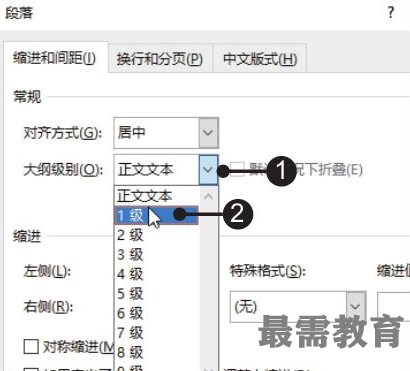
4、打开“段落”对话框。返回文档中,❶将光标定位在另一处要设置对齐方式的段落中,❷单击“开始”选项卡下“段落”组的对话框启动器,如图所示。
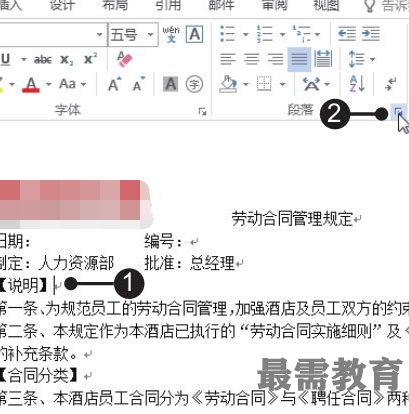
5、设置段落大纲级别。弹出“段落”对话框,❶单击“大纲级别”右侧的下拉按钮,❷在展开的下拉列表中单击要使用的级别选项,如图所示。使用相同方法,对其他需要设置级别的文本进行设置。
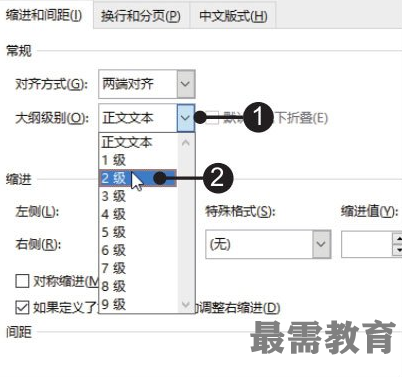
6、打开“导航”窗格。单击“确定”按钮返回文档,❶切换至“视图”选项卡,❷勾选“显示”组中的“导航窗格”复选框,如图所示。
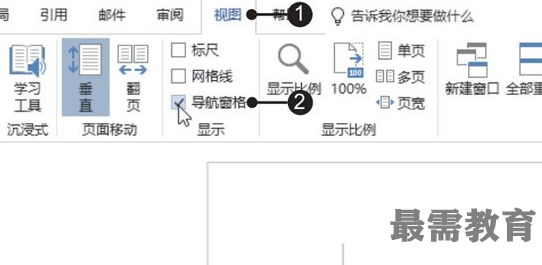
7、显示设置的级别效果。打开“导航”窗格,在其中可以看到设置的大纲级别,单击相应级别选项,编辑区内就会自动跳转到相应的内容,如图所示。
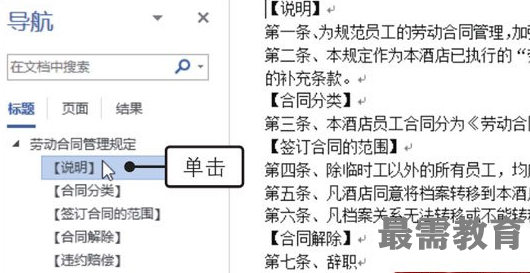
知识点拨
快速应用上一操作
需要重复应用同一操作时,对第一处进行了相应的操作后,选中第二处要应用同一操作的文本,然后按下【F4】快捷键,即可快速应用上一操作。
继续查找其他问题的答案?
-
Word 2019如何转换为PowerPoint?(视频讲解)
2021-01-258次播放
-
PowerPoint 2019如何为切换效果添加声音?(视频讲解)
2021-01-232次播放
-
PowerPoint 2019如何设置切换效果的属性?(视频讲解)
2021-01-232次播放
-
PowerPoint 2019如何为幻灯片添加切换效果?(视频讲解)
2021-01-230次播放
-
2021-01-199次播放
-
2021-01-193次播放
-
2021-01-192次播放
-
2021-01-191次播放
-
2021-01-1912次播放
-
2021-01-196次播放
 办公软件操作精英——周黎明
办公软件操作精英——周黎明
 湘公网安备:43011102000856号
湘公网安备:43011102000856号 

点击加载更多评论>>